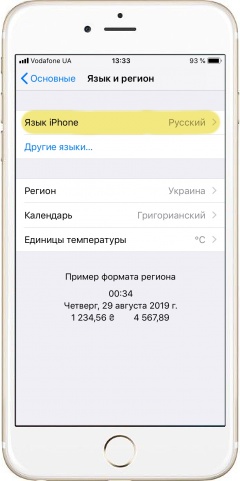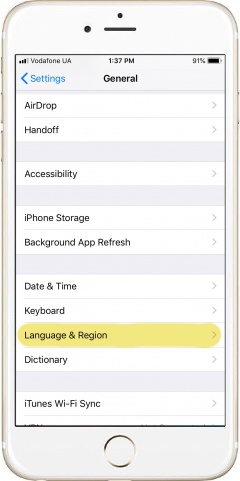В iPhone, как впрочем и других смартфонах, можно самостоятельно менять региональные языковые настройки. То есть устанавливать язык интерфейса. Да, в рускоязычном меню можно произвести настройки без проблем. А если изначально в смартфоне англоязычное меню? А если все надписи иероглифами?
Рассмотрим, как изменить системный язык в iPhone.
|
|
Как изменить системный язык в рускоязычном меню - В меню «Настройки» переходим к пункту «Основные».
- Заходим в меню «Язык и регион».
- В самом верху есть пункт «Язык iPhone».
- Отмечаем галочкой нужный язык, справа вверху жмем «Готово» и дожидаемся обновления интерфейса.
*В меню все языки для удобства поиска представлены в оригинальном виде, чтобы их мог понять пользователь. |
|
|
Как изменить язык в англоязычном меню - Находим иконку «Settings» на одном из рабочих столов.
- Находим пункт меню «General».
- Жмем «Language & Region», а затем в самом верху «iPhone Language».
- Находим нужный язык и справа вверху жмем «Done», а затем внизу в появившемся запросе выбираем «Change to …».
|
|
|
Как изменить язык если на экране иероглифы - В любом активном состоянии дисплея iPhone жмем среднюю круглую кнопку «Домой».
- Листаем вправо/влево рабочий стол, пока не найдем иконку в виде нескольких шестеренок.
- В третьей вкладке самый первый пункт должен иметь значок шестеренки.
- Далее переходим к пятой (четвертой) вкладке и выбираем третий (четвертый) пункт. Для ориентирования следующая вкладка имеет пункт «VPN» на английском.
- Далее в открывшемся меню самым первым пунктом будет идти «iPhone …». Жмем на него и находим в списке свой родной язык.
- Далее справа вверху жмем активную кнопку и в открывшемся внизу меню выбираем первый пункт.
|
Видео
Теги:
Настройка,
Комментарии (0) |
Обновлено: December 1, 2019